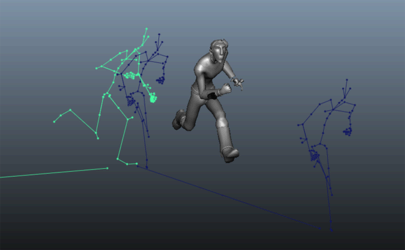クリップ アニメーションを表すクリップ ゴーストを 3D 空間に表示し、クリップのトラジェクトリをプレビューしたり、ポーズを複数のクリップに渡って手動で一致させたりできます。
キャラクタ階層のルート ノードは、キャラクタのスケルトンをクリップ ゴーストとして表示します。このため、ほとんどの場合、このルート ノードは使用に適したオブジェクトと言えます。
(ゴーストが既に表示されている場合は、クリップ ゴーストの表示(Show Clip Ghost)オプションをクリップ ゴーストの非表示(Hide Clip Ghost)に変更します。)
既定では、クリップ ゴーストは、クリップにおける最初および最後のポーズを表す 3D ワイヤフレームとしてシーン内に表示されます。これらのポーズ間には、アニメーションのトラジェクトリを示す線が引かれます。
 たとえば最初と最終のフレームの間にゴーストの追加ポーズを表示するために、クリップ ゴーストの表示を変更することができます。詳細については、「クリップ ゴーストの表示を変更する」を参照してください。
たとえば最初と最終のフレームの間にゴーストの追加ポーズを表示するために、クリップ ゴーストの表示を変更することができます。詳細については、「クリップ ゴーストの表示を変更する」を参照してください。